Windows 사진 갤러리를 기본 이미지 뷰어로 설정하는 방법
Windows 사진 갤러리(Windows Photo Gallery) 를 설치할 때 기본 이미지 뷰어(default image viewer) 로 설정할 것인지 묻지 않습니다 . 그러기 위해서는 여러 단계를 거쳐야 합니다. 모든 이미지 유형에 대한 기본 뷰어(default viewer) 로 설정할 수 있습니다 . 일부 또는 한 유형만 가능합니다. 이 가이드에서는 세 가지 시나리오를 모두 다룹니다.
참고:(NOTE:) 이 절차는 Windows 7 및 Windows 8.1 에 모두 적용됩니다 .
사진 갤러리(Photo Gallery) 를 모든 이미지(All Images) 의 기본 이미지 뷰어(Default Image Viewer) 로 설정하는 방법
Windows 사진 갤러리(Windows Photo Gallery) 를 기본 이미지 뷰어(default image viewer) 로 설정하려면 이 가이드: Windows 7 및 Windows 8.1 에서 기본 프로그램 을 설정하는 방법에 표시된 대로 (Default Programs)기본 프로그램 설정(Set Default Programs) 패널을 엽니다 .
기본 프로그램 설정(Set Default Programs) 패널 의 사용 가능한 프로그램 목록에서 사진 갤러리 를 선택합니다. (Photo Gallery)그런 다음 "이 프로그램을 기본값으로 설정" 을 ("Set this program as default")클릭하거나 탭(click or tap) 합니다.
이제 Windows 사진 갤러리(Windows Photo Gallery) 를 사용하여 지원되는 모든 파일 형식 및 프로토콜을 엽니다.

특정 형식(Specific Formats) 의 기본 이미지 뷰어 로 (Default Image Viewer)사진 갤러리(Photo Gallery) 를 설정하는 방법
일부 특정 유형의 이미지에 대해서만 Windows 사진 갤러리(Windows Photo Gallery) 를 기본 이미지 뷰어(default image viewer) 로 설정 하려면 이전에 공유된 절차에 따라 기본 프로그램 설정(Set Default Programs) 패널 을 열고 사진 갤러리(Photo Gallery) 를 선택하십시오 . 그런 다음 "이 프로그램의 기본값 선택"("Choose defaults for this program") 을 클릭하거나 탭 합니다 .

이 프로그램에서 열 수 있는 모든 유형의 이미지와 함께 긴 목록이 표시됩니다. 관심 있는 유형을 선택하고 저장(Save) 을 클릭하거나 탭 합니다.
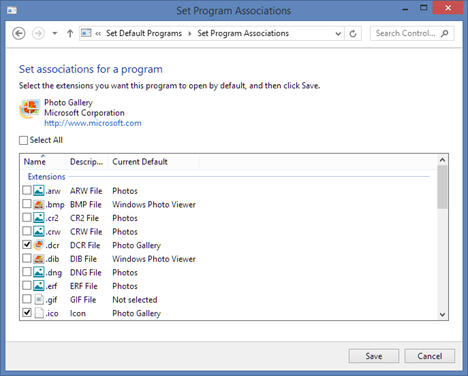
기본 프로그램 설정(Set Default Programs) 패널 로 돌아갑니다 . 닫으면 설정이 적용됩니다.
사진 갤러리(Photo Gallery) 를 특정 형식(Specific Format) 의 기본 이미지 뷰어(Default Image Viewer) 로 설정하는 방법
특정 유형의 이미지에 대해서만 Windows 사진 갤러리(Windows Photo Gallery) 를 기본 뷰어로 설정할 수도 있습니다. 그렇게 하려면 Windows 8.1에서 파일 탐색기 를 열고 (File Explorer)Windows 7 에서 Windows 탐색기(Windows Explorer) 를 엽니다 . Windows 사진 갤러리(Windows Photo Gallery) 에서 보려는 사진과 Windows 사진 갤러리(Windows Photo Gallery) 에서 열고자 하는 유형의 사진으로 이동(Navigate) 합니다. 그런 다음 마우스 오른쪽 버튼을 클릭하고 연결 프로그램을 선택한 다음(Open with) " 기본 프로그램 선택"("Choose default program") 을 선택합니다 .

연결 프로그램(Open with) 메뉴는 Windows 8.1 과 (Windows 8.1)Windows 7 에서 다릅니다 . Windows 7 을 사용하는 경우 사용 가능한 프로그램 목록에서 사진 갤러리(Photo Gallery) 를 선택 하고 "항상 선택한 프로그램을 사용하여 이 종류의 파일을 엽니다"라는("Always use the selected program to open this kind of file") 확인란을 선택한 다음 확인(OK) 을 클릭 합니다.

Windows 8.1 에서 "이 앱을 모든.file_extension 파일에 사용"("Use this app for all.file_extension files") 확인란 을 선택합니다 . 여기서 ".file_extension" 은 해당 유형의 파일에서 사용하는 확장명입니다. 이 예에서는 ".jpg" 입니다.
그런 다음 프로그램 목록에서 사진 갤러리(Photo Gallery) 를 클릭하거나 누릅니다 .

선택한 이미지가 이제 Windows 사진 갤러리(Windows Photo Gallery) 에서 열립니다 . 또한 이 절차를 수행하면 Windows 사진 갤러리(Windows Photo Gallery) 가 선택한 이미지 형식에 대한 기본 이미지 뷰어 가 됩니다.(default image viewer)
결론
불행히도 Windows 사진 갤러리 를 설치할 때 (Windows Photo Gallery)기본 이미지 뷰어(default image viewer) 로 설정할 것인지 묻지 않습니다. 따라서 모든 이미지 유형 또는 일부에 대한 기본 이미지 뷰어 로 설정하려면 위에 설명된 단계를 거쳐야 합니다.(default image viewer)
Windows 사진 갤러리(Windows Photo Gallery) 사용에 대한 다른 유용한 팁과 트릭을 찾고 있다면 아래 권장되는 문서를 읽어보십시오.
Related posts
Windows 사진 갤러리를 사용하여 사진에서 사람을 태그하는 방법
Windows 사진 갤러리에서 RAW 사진을 보고 이상한 오류를 수정하는 방법
Windows 사진 갤러리에서 사진의 태그 및 캡션을 편집하는 방법
Windows 사진 갤러리를 사용하여 Flickr에 사진을 게시하는 방법
Windows 사진 갤러리에서 이미지를 평가하고 플래그를 지정하는 방법
File Explorer 사용 방법 Windows 10에서 프로 마치 프로
기본값 Firefox search 엔진을 변경하는 방법
Windows 11에서 Search를 사용하는 방법
Windows 10 Weather display ° C 또는 ° F의 온도를 만드는 방법
Windows 7 또는 Windows 8에서 XPS 뷰어로 XPS 파일을 처리하는 방법
Windows 10의 Action Center 알림을 사용하는 방법
Windows 10에서 Start Menu에 핀 어떻게 핀 : 완전한 가이드
Windows에서 Disk Defragmenter를 열는 방법 (12 가지 방법)
모든 주요 브라우저에서 광고없이 기사를 인쇄하는 방법
Windows 10에서 검색하는 방법에 대한 12 가지 팁
사진 갤러리를 사용하여 Facebook에 사진을 게시하는 방법
Windows and Mac에서 Firefox에서 언어를 변경하는 방법
Chrome, Firefox, Microsoft Edge 및 Opera에 탭을 음소거하는 방법
Windows 11 또는 Windows 10에서 Cortana를 사용하는 방법
Windows 사진 갤러리를 사용하여 Picasa 및 Google+에 사진을 게시하는 방법
